如何让Win10文件夹始终显示功能区有哪些方法
发布时间:2016-12-28 来源:查字典编辑
摘要:此前小编疏忽,误将Win10始终显示的菜单栏与显示功能区混淆,实感抱歉。Win10文件夹的功能区是地址栏上面的一块图形化的功能操作区域,如何...
此前小编疏忽,误将Win10始终显示的菜单栏与显示功能区混淆,实感抱歉。Win10文件夹的功能区是地址栏上面的一块图形化的功能操作区域,如何让Win10始终显示功能区呢?
方法一:借助快速访问工具栏
点开快速访问工具栏菜单,点击取消“最小化功能区”即可。
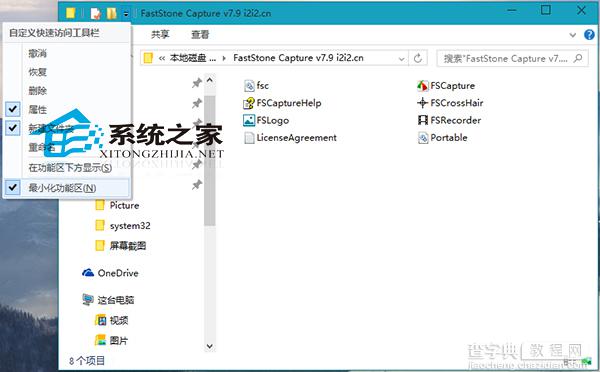
方法二:利用菜单栏右键菜单
在菜单栏空白处单击鼠标右键,菜单中同样点击取消“最小化功能区”。
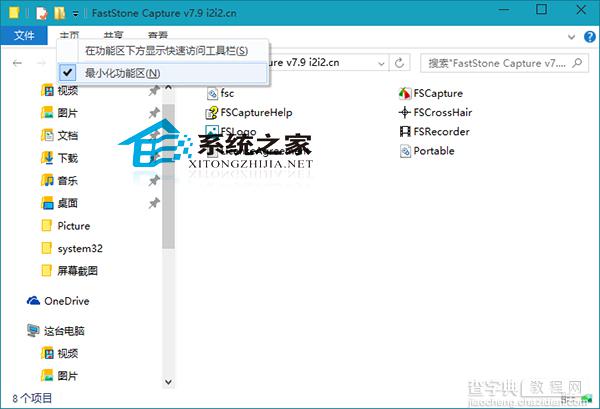
方法三:借助菜单来按钮
点击控制菜单下面的“展开功能区”按钮,就是那个向下箭头。
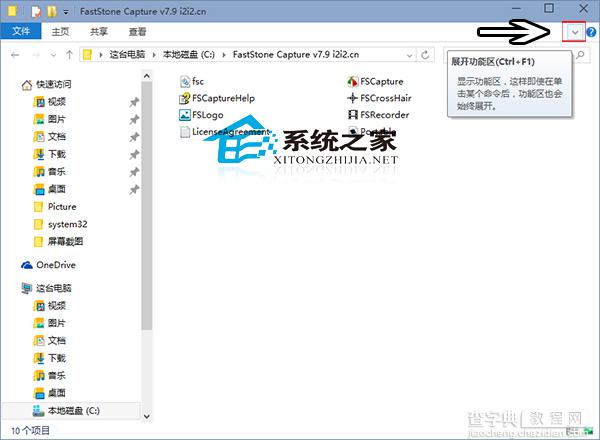
Win10文件夹功能区占用面积较大,建议小尺寸笔记本用户需要时点击标签页展开就行。


